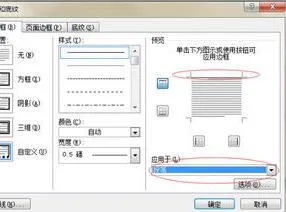-
1.如何在WPS演示中插入页眉页脚
如何在WPS演示中插入页眉页脚的方法:
1. 设置页眉和页角
(一般用来放置公司的标志、文档标题、页码、以及激励性的口号)
视图→页眉页脚
注意:1.对页眉页脚的格式设置同文本的格式设置一样
2.页眉页脚工具栏的作用
3.页眉页脚中自动发生变化的量一般不能自己直接输入,需要通过插入的方式完成输入
4.是在编辑正文的时候不能编辑页眉页脚,在编辑页眉页脚不能编辑正文
2.WPS文字怎么添加页脚线
1、首先需要打开一张需要添加页脚横线横线的文本文档。
2、在其上方的工具栏上点击“页面布局”选项。
3、在“页面布局”的工具列表中单击“页面边框”选项。
4、在“边框和底纹”窗口中依次点击“页面边框”-“自定义”选项。
5、点击右侧的底边横线选项。
6、最后点击下方的“确定”按钮。
7、最终效果如图所示页脚线添加成功。
3.WPS如何让插入页码更加便捷
1.打开WPS从左下角中可以看到这是文档的第三页,假设需要从这页开始,作为第一页,双击页脚的地方,激活页码编辑。如图红色方框。
2.弹出“插入页码”的提示,点击“插入页码”进入页码设置。
3.在插入 页码中,可以 进行设置,选择好喜欢的页码样式、页码的位置,然后在应用范围栏目,点击后面的倒三角形。
4.在“应用范围”栏目中,点击“本页及之后”。
5.起始页设置为1,当然,也可以根据你的需要 设置“100”也是可以的,然后点击“确定”。
6.点击键盘的esc键退出编辑即可,这样就在任意页插入了页码。